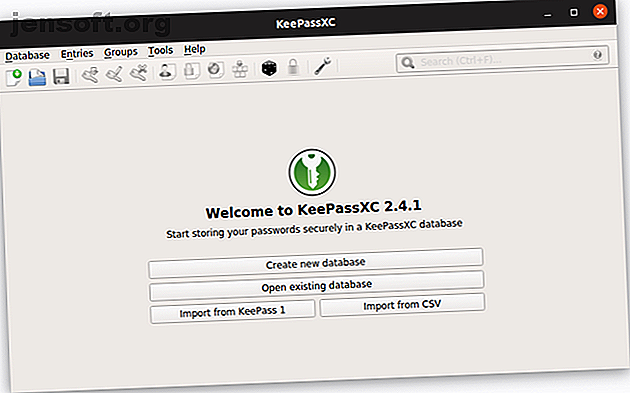
Die 8 besten Linux-Passwort-Manager für mehr Sicherheit
Werbung
Bedenken hinsichtlich Datenschutz und Sicherheit sind einer der Hauptgründe, warum Menschen freie und Open-Source-Software verwenden. Heute ist der Schutz der Daten auf Ihrem Computer nur ein Teil der Herausforderung. Wie verwalten wir alle Passwörter für die verschiedenen Konten, die wir im Internet erstellen?
Passwort-Manager sind eine großartige Möglichkeit, das Problem zu lösen. Hier sind die besten Linux-Passwort-Manager, denen Sie vertrauen können, um Ihre Passwörter richtig zu handhaben.
1. KeePass

KeePass speichert alle Ihre Passwörter in einer verschlüsselten Datenbank, die sich in einer einzelnen Datei auf Ihrem Computer befindet. Sie können mit einem Kennwort, einer Schlüsseldatei oder beidem auf diese Datenbank zugreifen.
Diese Datenbank ist portabel, sodass Sie auf jedem Gerät, das eine Kopie enthält, auf Ihre Kennwörter zugreifen können. Wenn Sie nicht häufig neue Konten erstellen, können Sie diese Datei manuell kopieren. Sie können auch festlegen, welche Linux-freundliche Dateisynchronisierungsmethode für Sie am besten geeignet ist.
KeePass wurde 2003 als Windows-App gestartet und die Benutzeroberfläche hat sich seitdem kaum verändert. Während die Funktionalität vorhanden ist, kann sich das Design im Zahn etwas lang anfühlen. Es ist nicht so intuitiv wie einige der neueren webbasierten Optionen. Aber dank der Reife und Beliebtheit der App gibt es viele Plugins, die die Möglichkeiten von KeePass erweitern.
Es gibt viele Versionen von KeePass für Linux. KeePass ist ein Port der Windows App. KeePassX und KeePassXC sind Linux-freundlichere Alternativen, die mit dem Qt-Toolkit erstellt wurden.
Download: KeePass (Kostenlos)
Download: KeePass X (Kostenlos)
Download: KeePass XC (Kostenlos)
2. GNOME Password Safe

Es ist mir sehr wichtig, wie gut sich die von mir verwendeten Apps in die übrige Desktop-Umgebung integrieren lassen. Wenn Sie dies auch tun und GNOME verwenden, wissen Sie, dass die meisten Optionen nicht so gut passen. In diesem Fall checken Sie Password Safe aus.
Password Safe ist so einfach wie ein Desktop-basierter Passwort-Manager. Zunächst erstellen Sie einen Safe, der alle Ihre Kennwörter enthält. Anschließend können Sie diesen Safe mit einem Kennwort, einer Schlüsseldatei oder beidem schützen. Anschließend geben Sie Ihre Konten und Passwörter ein. Wenn Ihnen das bekannt vorkommt, verwendet Password Safe dasselbe Format wie KeePass.
Password Safe entfernt den größten Teil der Komplexität von KeePass und den meisten anderen Optionen. Dies macht es zu einem großartigen ersten Passwort-Manager für diejenigen von uns, die noch nie eine solche Software verwendet haben. Andererseits ist die App möglicherweise frustrierend, wenn Funktionen fehlen, an die Sie sich an anderer Stelle gewöhnt haben.
Als zusätzlicher Bonus lässt sich die Benutzeroberfläche von Password Safe auf mobile Geräte, nämlich Purism Librem 5, verkleinern.
Download: GNOME Password Safe (kostenlos)
3. Passwort sicher

Es gibt eine unabhängige Open-Source-Windows-App, die ebenfalls unter dem Namen Password Safe geführt wird. Eine Beta-Version ist für Linux verfügbar,
Password Safe verwendet ein ähnliches Konzept wie KeePass. Sie können Kennwörter und Benutzernamen in einer oder mehreren Datenbanken speichern. Die App verhindert, dass vertrauliche Daten auf die Festplatte übertragen werden, löscht temporäre Daten im Speicher so schnell wie möglich und speichert Ihre Master-Passphrase nicht direkt. Dies sind einige der Methoden, mit denen Passwort-Manager Ihre Passwörter schützen. Wie Passwort-Manager Ihre Passwörter schützen. Wie Passwort-Manager Ihre Passwörter schützen. Auch schwer zu knackende Passwörter sind schwer zu merken. Willst du sicher sein? Sie benötigen einen Passwort-Manager. Hier erfahren Sie, wie sie funktionieren und wie sie Sie schützen. Weiterlesen .
Password Safe ist eine eher desktopunabhängige App. Auf einigen Nicht-GNOME-Desktops, wie Xfce und MATE, sieht es besser aus.
Download: Passwort sicher (kostenlos)
4. Passwort Gorilla

Wenn Sie Password Safe mögen, die Beta jedoch nicht für Sie funktioniert, gibt es eine kompatible App, die es bereits seit Jahren gibt.
Password Gorilla ist ein weiterer plattformübergreifender Passwort-Manager, der alle Ihre Konten in einer verschlüsselten Password Safe-Datenbank speichert. Versionen von Password Gorilla gibt es für Windows und macOS. Mobile Versionen existieren nicht, aber Sie können kompatible Versionen von Password Safe für Android und iOS finden.
Download: Password Gorilla (Kostenlos)
5. qMasterPassword

Gefällt Ihnen die Idee nicht, eine einzige Datei mit all Ihren Passwörtern zu erstellen? qMasterPassword bietet einen alternativen Ansatz. Dieser Kennwortmanager fordert Sie auf, ein einzelnes Hauptkennwort zu erstellen. Anschließend werden mit dem Hauptkennwort und der entsprechenden Website Kennwörter für Ihre Konten erstellt. Selbst wenn jemand weiß, dass Sie qMasterPassword verwenden, kann er Ihre Anmeldeinformationen nicht leicht erraten, ohne das Hauptkennwort zu kennen, mit dem Sie sie generiert haben.
qMasterPassword ist eine Linux-Version des Master Password-Algorithmus. Es ist mit anderen Implementierungen dieses Produkts kompatibel, von denen einige für Android und iOS verfügbar sind. Als Qt-basierte Software ist qMasterPassword eine großartige App für KDE Plasma.
Herunterladen: qMasterPassword (Kostenlos)
6. QtPass

KeePass ist vielleicht die am weitesten verbreitete Option in dieser Liste, aber das bedeutet nicht, dass es das einzige Tool ist, das sich an die technischeren unter uns richtet. Pass ist ein Befehlszeilentool, mit dem jedes Kennwort in einer separaten GPG-verschlüsselten Datei gespeichert wird.
Dank QtPass können Sie den Pass-Ansatz für die Sicherheit anwenden, ohne das Terminal verwenden zu müssen. QtPass ist ein Desktop-Tool, mit dem Sie Ihre Passwörter verwalten können, ohne einen einzigen Befehl zu lernen. Sie können die meisten Funktionen der Befehlszeilenversion ausführen.
Download: QtPass (Kostenlos)
7. Bitwarden

Die oben genannten Optionen sind alle offline verfügbar. Bitwarden ist ein Open Source-Webdienst, der Ihre Passwörter auf allen Ihren PCs und Mobilgeräten synchronisiert. Es gibt Versionen für Linux sowie für Android und iOS. Die verfügbaren Webbrowser-Erweiterungen können auch automatisch gespeicherte Kennwörter eingeben, wenn Sie eine Website besuchen.
Bitwarden speichert Ihre Passwörter online, weshalb Ihre Passwörter für alle Geräte leicht zugänglich sind. Auf der anderen Seite gibt es Kopien Ihrer Passwörter online, die möglicherweise von jemandem gestohlen werden könnten. Positiv zu vermerken ist, dass Bitwarden alle Daten verschlüsselt und verschlüsselt, bevor sie das Gerät verlassen.
Technisch gesehen kann jemand die Sicherheit von Bitwarden umgehen oder er kann Ihr Master-Passwort in die Hände bekommen. Mit Offline-Optionen wie KeePass muss jemand auf Ihren Computer zugreifen können, um Ihre Passwörter zu erhalten.
Im Gegensatz zu proprietären Alternativen steht der Code von Bitwarden anderen zur Überprüfung und Prüfung offen zur Verfügung. Dies gibt Ihnen die Gewissheit, dass das Unternehmen Ihre Daten im zugesagten Umfang schützt und mit den von Ihnen bereitgestellten Informationen nichts falsch macht.
Sie können ein Konto erstellen und alle Ihre Passwörter kostenlos synchronisieren. Eine kostenpflichtige Option fügt 1 GB Dateispeicher hinzu, unterstützt zusätzliche Authentifizierungsmethoden wie YubiKey und FIDO U2F und vieles mehr.
Download: Bitwarden (Kostenlos)
8. Ihr Browser

Mozilla Firefox ist mit den meisten gängigen Linux-Versionen vorinstalliert. Alternativen wie Google Chrome und Vivaldi sind nur einen Download entfernt. Alle drei können Ihre Passwörter für Sie speichern und automatisch eingeben, wenn Sie eine Site besuchen. Sie können Ihre Passwörter auch zwischen mehreren Computern synchronisieren.
Sie benötigen keinen großen plattformübergreifenden Browser, um diese Funktionen nutzen zu können. Nur-Linux-Browser wie GNOME Web und Falkon können auch Ihre Passwörter speichern. Grundsätzlich jeder Linux-Webbrowser Was sind die besten Linux-Webbrowser? Was sind die besten Linux-Webbrowser? Linux-Desktops bieten viele der gleichen Webbrowser, die Sie für Windows und Mac verwenden können. Chrome, Firefox und Opera sind für Linux verfügbar. Wir schauen uns die besten Browser an, die Sie verwenden können ... Lesen Sie mehr.
Unabhängig davon, welchen Passwort-Manager Sie im Webbrowser verwenden, ist dies nicht die sicherste Option. Wenn Sie Ihren Computer für andere Benutzer freigeben, sofern diese nicht in einem anderen Benutzerkonto angemeldet sind, können sie mithilfe der automatischen Ausfüllung einfach auf Ihre Webkonten zugreifen. Einige Browser verschlüsseln Ihre Kennwörter ordnungsgemäß und erfordern ein Hauptkennwort, andere stellen sie im Nur-Text-Format zur Verfügung. Wenn Sie Ihre Passwörter synchronisieren möchten, sind möglicherweise Kopien online verfügbar.
Was ist mit LastPass unter Linux?
LastPass unterstützt Linux. Wie andere kommerzielle, webbasierte Dienste wie Dashlane und 1Password. Wenn ein Passwort-Manager in Chrome oder Firefox funktioniert, können Sie ihn wahrscheinlich unter Linux ausführen.
Es gibt auch einige ältere Projekte in Ihrem Linux-App-Store, die jedoch seit Jahren nicht mehr aktualisiert wurden. Zu diesen Apps gehören Revelation und Universal Password Manager. Wenn Ihnen einer von beiden gefällt, könnten Sie vielleicht derjenige sein, der neues Leben einhaucht.
Sie sind sich immer noch nicht sicher, ob Sie einen Passwort-Manager benötigen? Hier sind einige Pseudo-Superkräfte, mit denen Passwort-Manager Ihnen 7 clevere Superpower für Passwort-Manager verleihen können. Sie müssen beginnen, 7 clevere Superpower für Passwort-Manager zu verwenden. Sie müssen beginnen, Passwort-Manager zu verwenden. Hier sind sieben Aspekte eines Passwort-Managers, die Sie nutzen sollten. Weiterlesen .
Erfahren Sie mehr über: GNOME-Shell, Online-Sicherheit, Password Manager.

